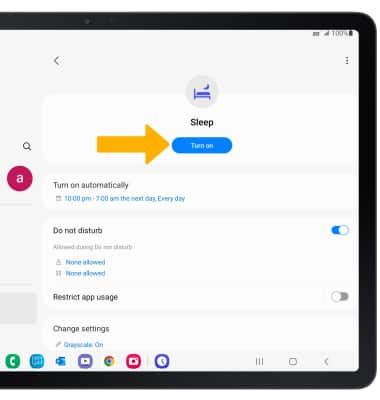Sonidos
• Activa el modo silencio
• Usa el modo Sleep
Ajustar el volumen
Importante: Para usar las teclas de volumen para ajustar el volumen del timbre, selecciona cualquier botón de volumen > ícono Menu >
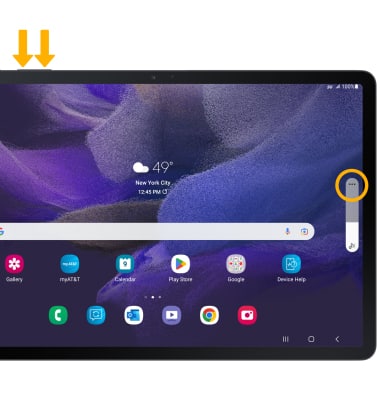
Selecciona y arrastre las barras de volumen hacia arriba o hacia abajo según desees.
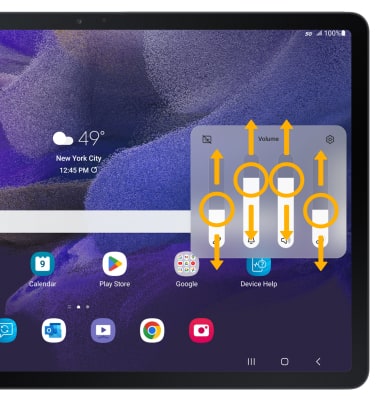
Activa el modo silencio
Importante: Cuando el modo silencio esté activo, el
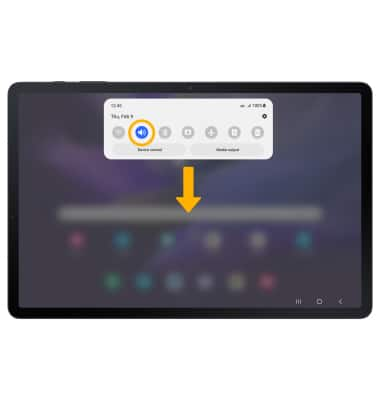
Tener acceso a las configuraciones adicionales de volumen
2. Selecciona Sound. Edita las configuraciones de sonido como desees.
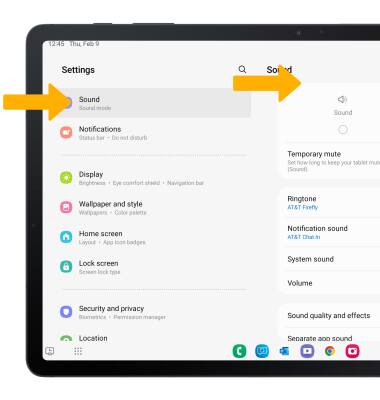
Cambiar el tono de timbre
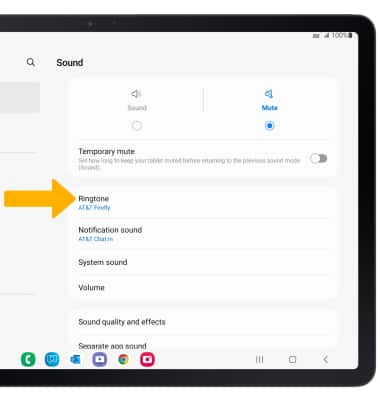
2. Selecciona el tono de timbre que desees, luego selecciona la flecha atrás.
Importante: Para seguir los pasos para asignar un tono de timbre a un contacto, mira el tutorial Contacts.
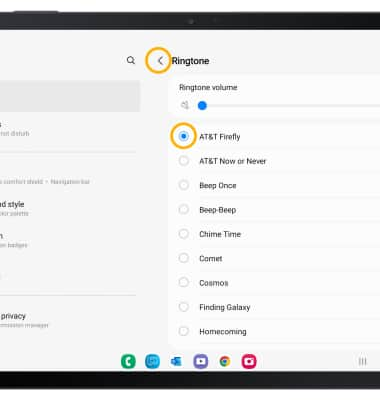
Habilitar/deshabilitar el modo no molestar
Importante: Cuando el modo Do not disturb está activo, el
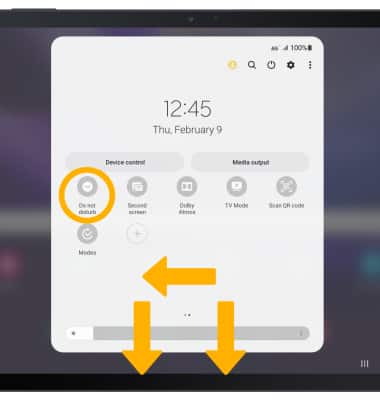
Usa el modo Sleep
1. Habilitar el modo Sleep oscurecerá automáticamente tu pantalla y configurará tu teléfono en No molestar durante las horas de sueño. En la pantalla principal, deslízate hacia abajo desde la barra de notificaciones, luego selecciona el ![]() ícono Settings. Selecciona Modes and Routines.
ícono Settings. Selecciona Modes and Routines.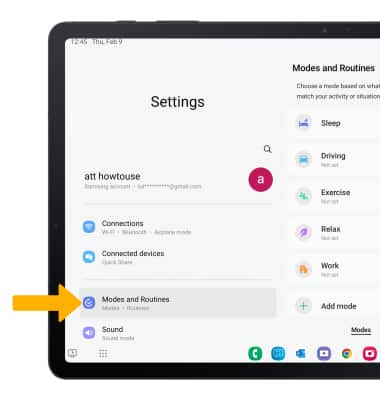
2. En la pestaña Modes, selecciona Sleep.
Importante: Si es la primera vez que accedes al modo Sleep, selecciona Start.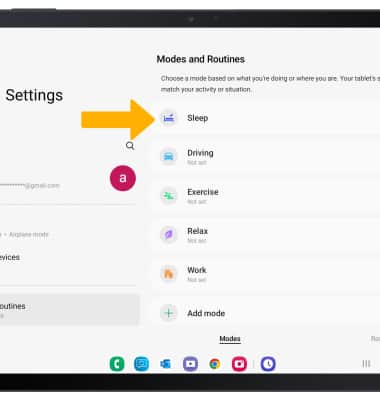
3. Edita el horario según lo desees, luego selecciona Next.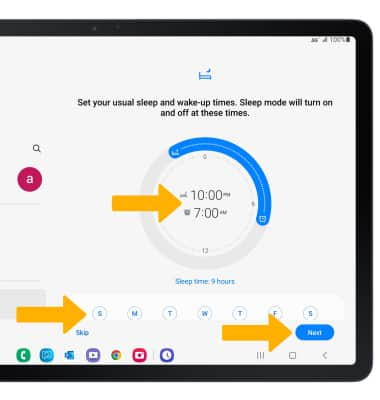
4. Edita las configuraciones de Do not disturb como lo desees y luego selecciona Next.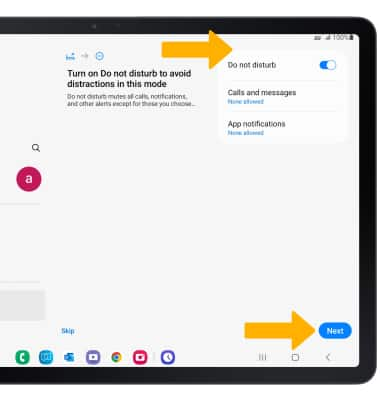
5. Selecciona los círculos situados junto a las configuraciones que desees aplicar cuando se inicie el modo Sleep, luego selecciona Done.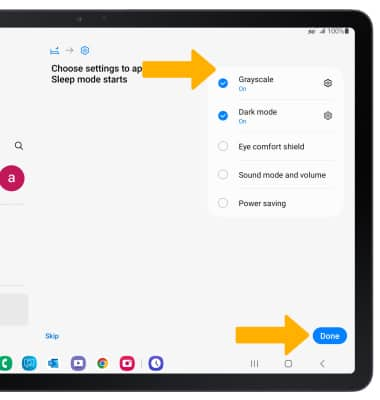
6. Desde la pantalla Sleep mode settings, selecciona Turn on para activar el modo Sleep de forma manual,.